Excel中怎样进行条件筛选,筛选结果以颜色标记
来源:网络收集 点击: 时间:2024-07-07【导读】:
01:11151鸿茅药酒官方商城进店
在日常办公时,常常在一大堆数据中筛选出想要的部分数据,这时就可能用到条件筛选,并将筛选结果以颜色标记,这样方便查看。以下图为例,将工时大于或等于5的数据筛选出来,并以红色标记。
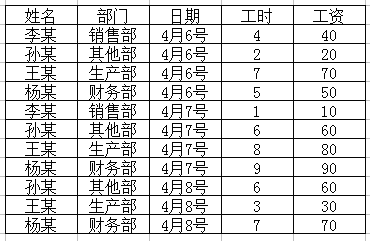
在excel中选中数据。
2点击“数据”菜单,点击“筛选”选项,再点击“自动筛选”选项。这时数据会变成如下图所示的那样,第一行都出现“下拉小三角形”。
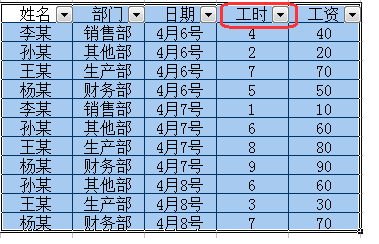
点击如上图所示的“工时”旁边的“下拉小三角形”。选择“自定义”选项,如下图所示。

在弹出的窗口中的“工时”下面,分别选择“大于或等于”和“5”。如下图所示。点击确定。
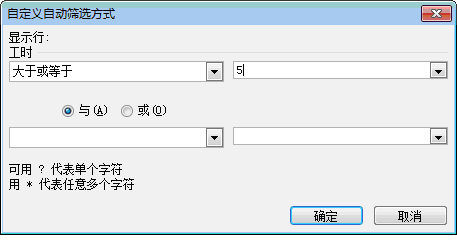
将筛选的结果以颜色标记。步骤为:选中筛选出的数据,当然第一行不选,点击右键,选择“设置单元格格式”选项。在弹出的窗口中选择“图案”菜单,在“单元格底纹”颜色处选择想要标记的颜色,这里选绿色吧。点击确定。如下图所示。
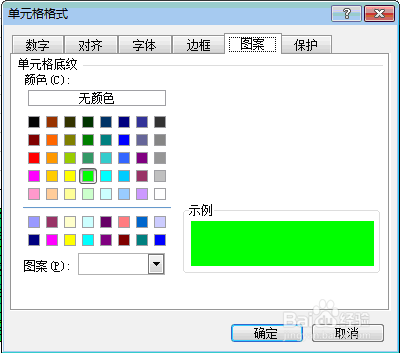
出现结果如下图所示。
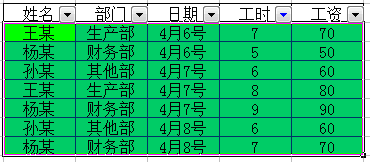
显示所有数据。
如果想要将所有数据显示出来,就单击“工时”旁边的“下拉小三角形”,选择“全部”选项。最后结果如下图所示。
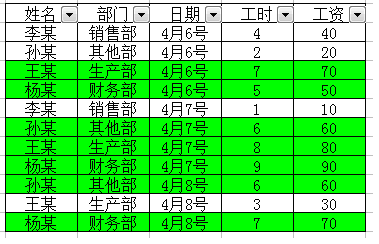
如果帮到您了,请不要吝啬你的赞,谢谢。
版权声明:
1、本文系转载,版权归原作者所有,旨在传递信息,不代表看本站的观点和立场。
2、本站仅提供信息发布平台,不承担相关法律责任。
3、若侵犯您的版权或隐私,请联系本站管理员删除。
4、文章链接:http://www.1haoku.cn/art_942260.html
 订阅
订阅